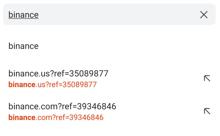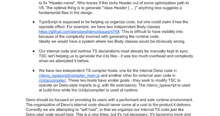使用代码和Graphviz创建逻辑示意图
你有没有画过架构图,发现重复的点击和拖动很乏味?你必须修改那个图表,然后发现它很复杂吗?
Graphviz是一款开源的图形可视化软件,它允许我们使用代码来描述图表,并自动为我们绘制图表。如果将来需要修改图表,我们只需要修改描述,节点和边就会自动重新定位。
在开始编写图形之前,我们需要了解如何将代码转换为图像,以便测试我们正在做什么。
这将安装点CLI等,该CLI可用于从文本文件生成图像:
在上面的示例中,我们将PNG指定为输出(-Tpng),但是有许多可用选项。正如我们所看到的,输入文件通常使用gv扩展名。
点是用来描述要由Graphviz解析的图形的最常用格式。
如果我们想使用有向图(带箭头的图),我们需要改用有向图:
有向图MyGraph{a[Shape=box]b[Shape=多边形,边=6]c[Shape=三角形]d[Shape=inv三角形]e[Shape=多边形,边=4,斜=.。5]f[形状=多边形,边=4,扭曲=。5]g[形状=菱形]h[形状=M钻石]i[形状=Msquare]a->;b a->;c a->;d a->;e a->;f a->;g a->;h a->;i}
不同支持的形状可以在其文档的节点形状部分找到。
有向图我的图形{a[style=填充,颜色=绿色]b[周边=4,颜色=蓝色]c[字体颜色=深]d[样式=填充,填充颜色=暗蓝色,颜色=珊瑚4,笔宽=3]e[样式=点线]f[样式=虚线]g[样式=对角线]h[样式=填充,颜色=#34;#333399";]i[样式=填充,颜色=";#ff000055。]j[形状=框,样式=条纹,填充颜色=";红色:绿色:蓝色#34;]k[样式=楔形,填充颜色=#34;绿色:白色:红色#34;]a->;b a->;c a->;d a->;e b->;f b->;g b->;h b->;i d->;J j->;k}。
有向图MyGraph{a-&>b[dir=Both,Arrohead=open,ArrowTail=inv]a->;c[dir=Both,Arrohead=dot,ArrowTail=invdot]a->;d[dir=Both,Arrohead=ODOT,ArrowTail=Invodot]a->;e[dir=Both,Arrohead=TEE,ArrowTail=Empty]a->;g[目录=两者,箭头=菱形,箭头=长方体]}。
有向图MyGraph{a-&>b[color=#34;Black:red:Blue&34;]a->;c[color=#34;Black:red;0.5:Blue&34;]a->;d[dir=None,color=#34;green:red:Blue&34;]a->;e[dir=None,color=";green:red;3:Blue";]a->;f[dir=无,color=";橙色";]d->;g[箭头大小=2.5]d->;h[style=虚线]d->;i[style=doted]d->;j[penwidth=5]}。
如果我们注意上面的代码和图表,我们可以看到,当我们为一个箭头指定多个颜色时,如果我们不指定任何权重,那么每种颜色将有一条线。如果我们希望单个箭头具有多种颜色,则至少必须有一种颜色指定要覆盖的线条的权重百分比:
有向图MyGraph{Begin[Label=";This is Begin";]End[Label=";]End here";]Begin->;End}。
有向图MyGraph{Begin[Label=";This is Begin[Label=";,fontcolor=green,fontSize=10]End[Label=";,fontcolor=";It End here";,fontcolor=red,fontSize=10]Begin->;End[Label=";Begin to End";,fontcolor=Grey,fontSize=16]}。
簇也称为子图。集群的名称需要以cluster_开头,否则它不会包含在方框中。
有向图MyGraph{subgraph cluster_a{bc->;d}a->;bd->;e}。
有向图MyGraph{subgraph cluster_a{subgraph cluster_b{subgraph cluster_c{d}c->;d}b->;c}a->;b d->;e}。
HTML允许我们创建更复杂的节点,这些节点可以拆分成多个部分。每个部分都可以在图形中独立引用:
有向图MyGraph{a[Shape=明文,Label=<;<;table>;<;tr>;<;td>;Hello<;/td>;<;world!/td>;<;/tr>;<;tr>;<;td colspan=";2&34;port=&。/td>;<;/tr>;<;/table>;>;]b[Shape=纯文本,Label=<;<;表格边框=";0";celledge=";0";>;<;tr>;<;td rowspan=";3";>;td>;top<;/td>;<;td rowspan=";3";port=";b2";>;right<;/td>;<;/tr>;<;td port=";b1";>;center<;/td>;<;/tr。Bottom<;/td>;<;/tr>;<;/table>;>;]a:A1->;b:B1 a:A1->;b:B2}。
只有HTML的子集可以用于创建节点,并且规则非常严格。为了使节点正确显示,我们需要将形状设置为纯文本。
另一个需要注意的重要事情是port属性,它允许我们使用冒号(a:a1)引用特定的单元格。
我们可以设置HTML节点的样式,但只能使用HTML的子集:
有向图我的图形{a[Shape=纯文本,Label=<;<;table;<;tr&>;<;td color=";#ff0000";bgcolor=";#008822&34;>;font color=";#55ff00&34;>;Hello<;/font<;/td>;&。/tr>;<;tr>;<;td colspan=";2";color=";#00ff00";bgcolor=";#ff0000";>;font color=";#ffffff";>;您还好吗?<;/font>;<;/td>;<;/。]}
有时,我们希望为节点使用指定图标,这可以通过image属性来实现:
有向图MyGraph{ec2[Shape=None,Label=";";,image=";icons/ec2.png";]IGW[Shape=None,Label=";";,icons/igw.png";]rds[Shape=None,Label=";";,image=";icons/rds.png";]VPC[Shape=None,Label=";";,image=";icons/rds.png";]VPC[Shape=。";,image=";icons/vpc.png";]子图CLUSTER_VPC{LABEL=";VPC";SUBGRAM CLUSTER_PUBLIC_SUBNET{Label=";Public Subnet";EC2}Subgraph CLUSTER_PRIVATE_SUBNET{Label=";Private Subnet";EC2->;rds}vPC IGW->;EC2}Users->;IGW}。
等级是最难理解的事情之一,因为它们改变了渲染引擎的工作方式。在这里,我只会介绍一些我认为有用的基本内容。
有向图MyGraph{a->;b b->;ca->;da->;c}。
有向图MyGraph{rankdir=lr a->;b b->;c a->;d a->;c}。
也可以使用排名来强制一个节点与另一个节点处于同一级别:
有向图MyGraph{rankdir=lr a->;b b->;c a->;d a->;c{秩=相同;c;b}}。
rankdir属性是全局的,因此不能在集群内更改,但使用RANK可以模拟集群内的LR方向:
有向图MyGraph{子图CLUSTER_A{a1->;a2 a2->;a3{秩=相同;a1;a2;a3}}子图cluster_B{a3->;b1 b1->;b2 b2->;b3{秩=相同;b1;b2;b3}}Begin->;A1}。
有向图MyGraph{SUBGRAM CLUSTER_A{a1 a2 A3{RANK=SAME;a1;a2;A3}}子图CLUSTER_B{b1 b2 b3{RANK=SAME;b1;b2;b3}}BEGIN->;a1 a1->;a2[Constraint=false]a2->;a3[Constraint=false]a3->;b1 b1->;b2 b2->;b3}。
在这篇文章中,我们学习了如何使用Graphviz生成基于声明性语言的图形。这使我在将来绘制架构图和修改它们变得容易得多。
我介绍了我认为对日常使用最重要的功能,但有很多功能我没有介绍,坦白说,我不明白。
[开源网站]